Bästa 11 AVI-omvandlare - Läs och hitta din favorit
Kvaliteten på den överförda videon varierar något från ett videoformat till ett annat. Videor i AVI-format tenderar att ha en något högre kvalitet jämfört med det mer populära MP4-formatet. Dessutom är anpassningsbarheten hos dessa två format likartad, och AVI-formatet stöds också av nästan alla webbplatser och spelare idag. Om du vill spara dina videofiler i ett mer förlustfritt format rekommenderar vi AVI.
Det finns många sätt att konvertera videoformat, och professionella AVI-konverterare har dykt upp flitigt de senaste åren. Vissa av dem är programvara för skrivbordet, och vissa är tillgängliga direkt i din webbläsare. Olika användare har olika behov av formatkonvertering. I den här artikeln kommer vi att introducera dig till 11 AVI-omvandlare med olika funktioner och tillämpliga plattformar. Om du fortfarande letar efter någon som snabbt uppfyller dina behov kan du först kolla tabellen vi tillhandahöll i början av artikeln. Vi kommer kortfattat att jämföra dessa elva verktyg. Vi är engagerade i att lösa dina problem. Välj den videokonverterare som bäst uppfyller dina behov när du följer oss genom dem.
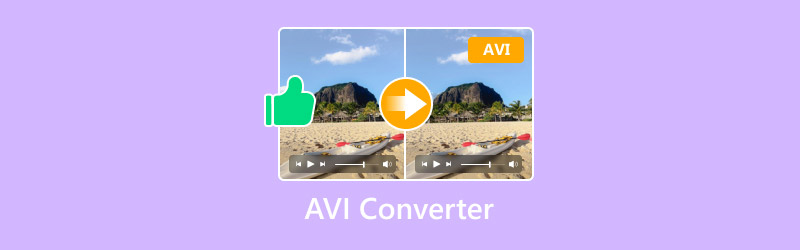
SIDINNEHÅLL
- Del 1. Vidmore Video Converter
- Del 2. Handbroms
- Del 3. Vilken videokonverterare som helst
- Del 4. Movavi Video Converter
- Del 5. Prism Video Converter
- Del 6. WinX HD-videokonverterare
- Del 7. Vidmore gratis videokonverterare online
- Del 8. Adobe AVI-konverterare online
- Del 9. VEED.IO Online AVI-konverterare
- Del 10. Zamzar AVI-konverterare
- Del 11. InVideo.AI
- Del 12. Hur vi testar dessa verktyg
- Del 13. Vanliga frågor om AVI Converter
| OS som stöds | Pris | Konverteringshastighet | Utdatakvalitet | Storleksbegränsning | Parameter Ändra | |
| Vidmore Video Converter | Windows och MacOS | $14,95/månad | Mycket snabbt | Ingen kvalitetsförlust | × | Olika |
| Handbroms | Windows, MacOS och Linux | Fri | Bra | Väl | × | Många |
| Alla videokonverterare | Windows och MacOS | Gratis för konvertering | Snabb | Bra | × | Rik |
| Movavi Video Converter | Windows och MacOS | 54,95/år | Mycket snabbt | Excellent | × | Olika |
| Prism Video Converter | Windows | 19,99/år | Bra | Hög | × | Genomsnitt |
| WinX HD-videokonverterare | Windows | Fri | Flexibel | Mycket bra | × | Genomsnitt |
| Vidmore gratis videokonverterare online | Uppkopplad | Fri | Mycket snabbt | Excellent | × | Grundläggande |
| Adobe AVI-konverterare online | Uppkopplad | Fri | Bra | Utestående | × | Avancerad |
| VEED.IO Online AVI-konverterare | Uppkopplad | Fri | Genomsnitt | Hög | × | Grundläggande |
| Zamzar AVI-konverterare | Uppkopplad | Fri | Snabbt | Bra | 2 GB | × |
| InVideo.AI | Gratis för konvertering | Långsam | Väl | Bra | 800 MB | Grundläggande |
Del 1. Vidmore Video Converter
Stödda format
AVI, MKV, MOV, MP4, WMV, WebM, M4V, FLV, F4V, SWF, 3GP, 3G2, ASF, DV, VOB, OGV, MXF, TS, M2TS, TRP, etc.
Det första vi vill presentera er för är Vidmore Video ConverterFrån namnet kan vi förstå dess kärnfunktion. Jämfört med andra AVI-konverterare på marknaden är dess mest framträdande fördel att den är mycket brett tillämpbar och har en mycket fullfjädrad verktygslåda. För närvarande stöder den mer än 200 multimediaformat, vilket täcker nästan alla populära ljud- och videoformat. Om du vill kan du till och med låta den mata ut videon i ett format som passar olika mobila enheter eller sociala medier. När det gäller hastigheten på formatkonverteringen använder den avancerade höghastighetsvideobehandlingsalgoritmer för att slutföra processen 50 gånger snabbare utan någon kvalitetsförlust i processen.
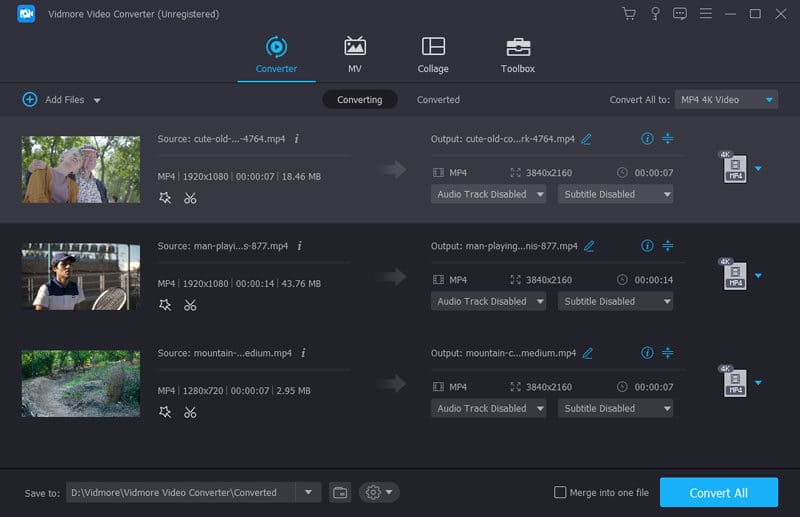
Det som förvånade oss mest under vår testperiod var att om du inte är nöjd med några av klippen i din video kan du använda hela uppsättningen redigeringsverktyg som denna AVI-videokonverterare erbjuder för att modifiera dem. Förutom de vanligaste funktionerna som beskärning, trimmer, komprimering, sammanslagning etc., kan vi till och med hitta vattenstämpelborttagare, färgkorrigeringsverktyg, videoomvändare, videoförbättringsverktyg etc. i dess verktygslåda. Det betyder att vi bara genom att ladda ner ett enda verktyg kan slutföra alla typer av modifieringar av våra videor. Det är verkligen väl värt det. Vidmore Video Converter är också väldigt enkel att använda, med ett gränssnitt med en mycket organiserad funktionsfördelning.
Del 2. Handbroms
Stödda format
MP4, MKV, WebM, AVI, H.265 och H.264, MPEG-4, MPEG-2, VP8, VP9, AAC, MP3, FLAC, AC3, Opus, Vorbis, FLAC, DTS, DTS-HD, MP2, etc.
Om du ofta behöver redigera video och formatera har du säkert sett Handbrake på de stora plattformarna. Det är en transkoder utvecklad av volontärer, och dess bästa poäng är att den är gratis och öppen källkod. Detta garanterar att alla användare kan ladda ner och använda den utan några funktionsbegränsningar. Handbrake har en bred anpassningsbarhet och är för närvarande tillgänglig för Windows, Mac och Linux. Innan du matar ut de konverterade filerna kan du också förhandsgranska resultatet och utföra några grundläggande videoredigeringsåtgärder, till exempel. komprimera videor, dela upp videorna i kapitel och märka dem med olika markeringar. Förutom möjligheten att batchbearbeta flera videor stöder den även VFR och CFR.
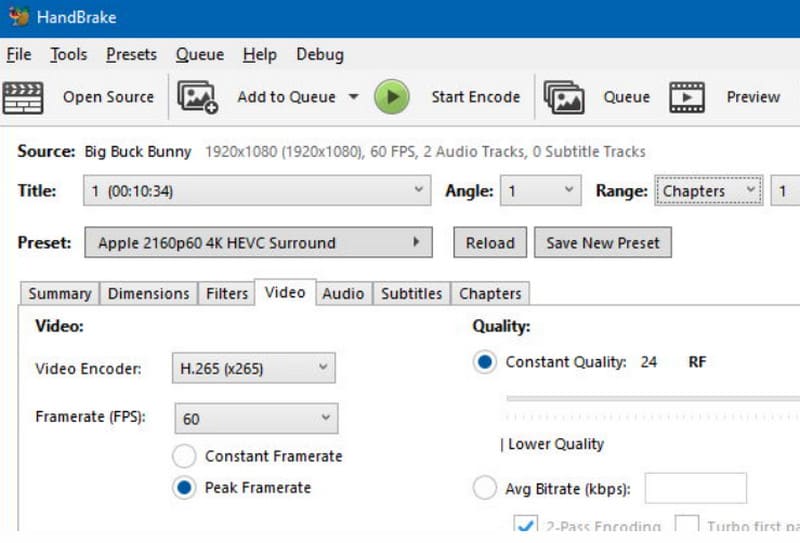
En sak vi uppskattar mer är att det erbjuder ett brett urval av videofilter, som Decomb, Denoise, Deinterlacing, Detelecine, Deblock, Grayscale, Colourspace, Cropping, etc. Ett problem är att användargränssnittet är gammalt och komplicerat, och det är inte lätt för användare med liten erfarenhet att hitta de verktyg de behöver. Trots detta är Handbrake fortfarande en bra gratis AVI-videokonverterare för oss tack vare dess robusta funktionalitet, omfattande anpassningsmöjligheter, öppen källkod och effektiva videotranskodningsmöjligheter.
Del 3. Vilken videokonverterare som helst
Stödda format
MP4, MOV, MKV, M2TS, M4V, MPEG, AVI, WMV, ASF, OGV, WEBM, etc.
Any Video Converter är ett allt-i-ett-verktyg för videoredigering och konvertering som för närvarande stöder Windows- och Mac-versioner för nedladdning och installation. Det främjar gratis konvertering av videoformat och har många professionella verktyg för videomodifiering, inklusive klippning, beskärning, sammanslagning och nedladdning. Om du inte är nöjd med fördelningen av funktioner i användargränssnittet kan du använda anpassningsinställningarna för att kombinera enskilda verktyg. En av höjdpunkterna är möjligheten att hjälpa dig ladda ner videor från onlineplattformar och spara dem i MP4-format. Allt du behöver göra är att kopiera länken till videon till motsvarande dialogruta eller dra och släppa den från din webbläsare till programfönstret. Nedladdningsprocessen startar automatiskt. Med dess hjälp kan alla parametrar i din video justeras, allt för att ge dig den bästa tittarupplevelsen.
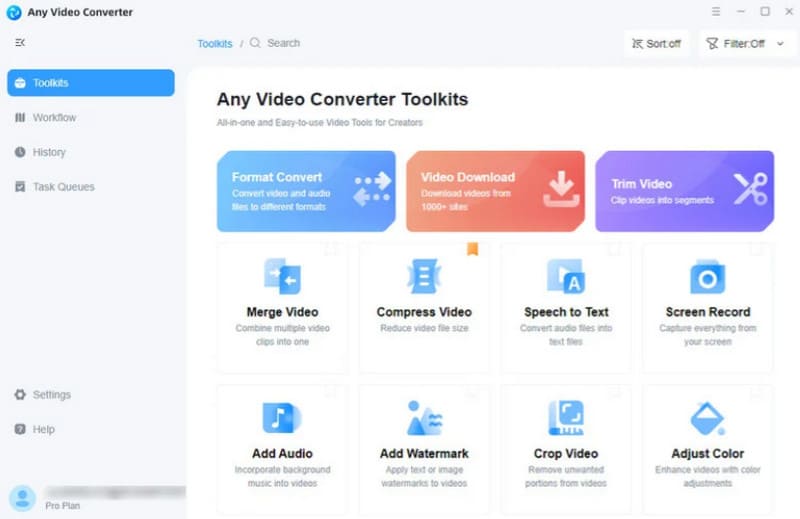
Det är inte helt gratis, men dess gratis testversion stöder konvertering av AVI eller andra videoformat. Om användare vill prova de mer avancerade tjänsterna som erbjuds bör de överväga att uppgradera sitt konto till pro-versionen. Enligt vår mening är konverteringshastigheten för Any Video Converter relativt snabb, och gränssnittet är vackert designat i en modern stil. En dold överraskning är att den nu har tillämpat avancerad AI-teknik för att uppgradera upplösningen och kvaliteten på videor.
Del 4. Movavi Video Converter
Stödda format
AVI, MP4, FLV, MPEG, MOV, MKV, WMV, VOB, 3GP, MP3, WAV, FLAC, AAC, OGG, JPEG, PNG, BMP, ISO, DVD, RM, RMVB, RAM, RAX, RMX, etc.
Movavi Video Converter är en videokonverterare känd för sin höga effektivitet. Som en av de mest mångsidiga AVI-konverterarna har den samlat mer än 70 miljoner användare i fler än 190 länder runt om i världen, och den håller sig ganska effektivt uppdaterad. Därför kör Movavi Video Converter sällan med fel eller fördröjningar i funktionalitet. Förutom att konvertera videor mellan olika format med otrolig hastighet, är dess filkomprimering också ganska imponerande. Om du är orolig för att storleken på din video är för stor för plattformen, låt den bara komprimera dina filer. Movavi Video Converter hittar en utmärkt balans mellan storlek och kvalitet, minimerar storleken samtidigt som den säkerställer att du inte förlorar kvaliteten på dina videor. Några vanliga videoredigeringsverktyg, samt en undertextredigerare, finns också i dess verktygslåda.
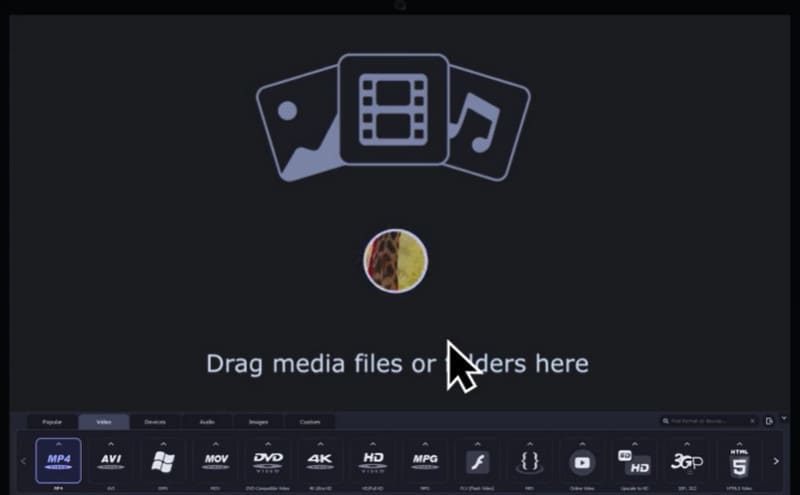
Efter att ha laddat ner och öppnat den upptäckte vi att den även erbjuder AI-tekniktjänster som gör det möjligt för användare att förstora skärmstorleken och förbättra videokvaliteten. Dessutom erbjuder den mer än 6 000 videoredigeringseffekter att välja mellan. Detta ger oss en mycket färgstark videoredigeringsupplevelse. Vissa av dess funktioner är dock endast tillgängliga med ett betalt uppgraderingskonto.
Del 5. Prism Video Converter
Stödda format
MP4, AVI, MPG, WMV, MOV, MKV, WAV, FLV, GIF, 3GP, M2TS, AMV, XVID, WEBM, APNG, SWF, etc.
Prism Video Converter är renare och enklare att använda än ovanstående skrivbordsprogram. För närvarande stöder den versioner för Windows och Mac. Denna AVI-konverterare för videoklipp stöder många format och utökar utbudet från digitala videoformat till DVD-mappar. Användare kan konvertera filer som lagras på DVD till vanliga multimediaformat med dess hjälp. Om du inte är särskilt nöjd med den nuvarande effekten av din video kan du använda dess redigeringsfunktion för att ändra filter eller lägga till vattenstämplar i din video. Du kan förhandsgranska de modifierade resultaten innan den slutliga exporten. Dess prestanda är tillräcklig för att uppfylla kraven för att konvertera högkvalitativa videor, så låt gärna dina 4K-upplösningsfiler vara det.
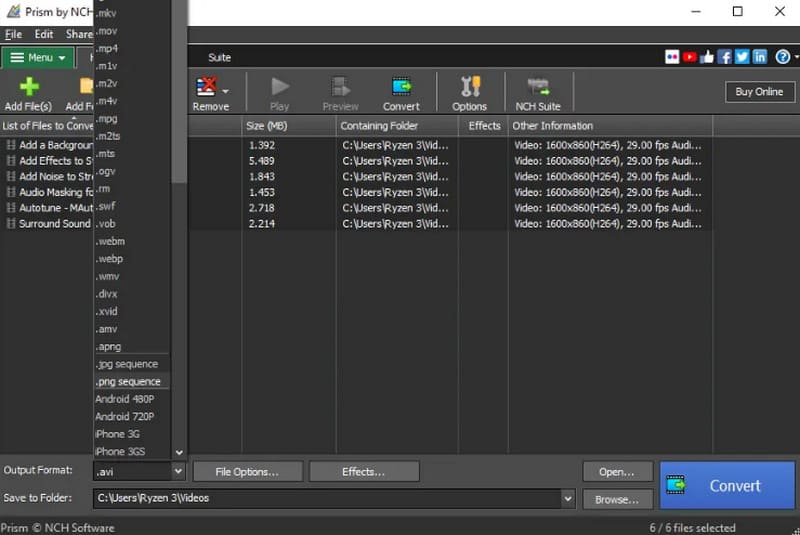
Jämfört med viss programvara med mer stiliserad siddesign är dess användargränssnittsdesign enklare och traditionellare, och knapparna och ikonerna är också av äldre stil. Detta påverkar dock inte dess effektivitet vid konvertering av videoformat. Enligt vår erfarenhet är den fortfarande mycket lämplig för alla användarnivåer. Nu har Prism Video Converter introducerat olika betalningsplaner för olika användargrupper. Vi kan ta reda på det detaljerade priset på deras officiella webbplats.
Del 6. WinX HD-videokonverterare
Stödda format
MP4, H.265/H.264, AVI, WMV, MPEG, FLV, MOV, QT, TS, MOD, TOD, etc.
WinX HD Video Converter är en kraftfull videokonverteringsprogramvara utvecklad av Digiarty Software. Den stöder en mängd olika videoformat för både input och output, inklusive populära format som MP4, AVI, WMV, MOV, MKV och HD-videoformat som 4K och 1080p. När det gäller prestanda använder programvaran en supertranskodningsmotor för att leverera snabba konverteringshastigheter samtidigt som hög video- och ljudkvalitet bibehålls utan behov av tredjepartsplugins. WinX HD Video Converter erbjuder fördefinierade utdataprofiler för en mängd olika enheter, till exempel Android-smartphones, surfplattor, iPhones, Xbox, PS4 och Apple TV. Detta gör det enkelt att konvertera videor för specifika enheter utan att behöva justera inställningarna manuellt. Förutom videokonvertering inkluderar WinX HD Video Converter en funktion för att komprimera 4K-videofiler upp till 90% utan total kvalitetsförlust så att användare kan ladda upp dem till onlineplattformar med högre effektivitet.
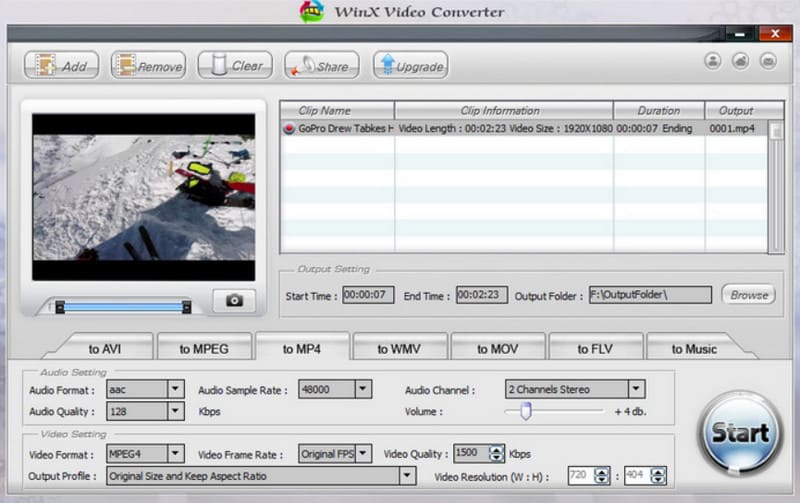
Dess prestanda vid konvertering av AVI är fortfarande oklanderlig; inte bara är effektiviteten hög utan även kvaliteten på den konverterade videon är garanterad. Men för en skrivbordsapp är dess videoredigeringsfunktioner ganska grundläggande, så om vi vill förbättra kvaliteten på våra videor ytterligare kan vi behöva betala för plattformens nya winXvideo AI. Dess siddesign är något föråldrad och navigationssystemet är mindre intuitivt än hos annan videokonverteringsprogramvara.
Del 7. Vidmore gratis videokonverterare online
Stödda format
MP4, AVI, MKV, MOV, WMV, FLV, MP3, M4A och mer.
Efter att ha lärt oss om de många skrivbordsapplikationerna, låt oss lära oss om några online-formatkonverteringsplattformar. Först och främst vill vi presentera Vidmore Free Video Converter Online. Jämfört med skrivbordsappar är dess största fördel att den inte kräver att du utför några nedladdnings- eller installationssteg. Din enhets lagringsutrymme kommer inte att upptas alls. Denna fördel sparar också mycket tid när du öppnar appen. Allt du behöver göra är att öppna din webbläsare och konvertera dina AVI-filer till valfritt videoformat. Dessutom är denna videokonverterare till AVI-format helt gratis, även om den inte försämrar dess funktioner på något sätt. Du kan fortfarande använda den för att bearbeta videofiler upp till 1080p HD-kvalitet och justera videons grundläggande parametrar.
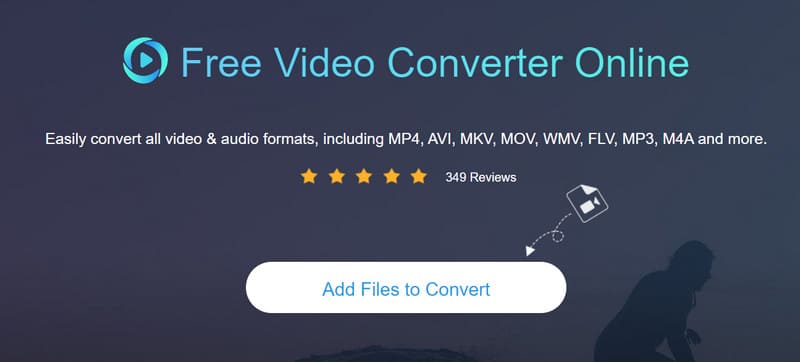
Efter att ha provat att använda det tyckte vi att webbgränssnittet var rent och utan reklam. Det laddar och laddar upp videor väldigt snabbt, och hela konverteringsprocessen kan slutföras på några sekunder. Och det stöder fortfarande batchbehandling av flera filer. Jämfört med skrivbordsprogramvara är det nästan ingen skillnad i prestanda.
Del 8. Adobe AVI-konverterare online
Stödda format
AVI och MP4.
Förutom det stora namnet Photoshop har Adobe introducerat en serie verktyg för redigering av videor och bilder. AVI Converter Online som vi ska prata om är funktionen som introducerades under Adobe Express, som är inriktad på att ge användare gratis ... AVI till MP4-konvertering onlineSom ett onlineverktyg är det helt gratis och det kostar inga extra poäng när man konverterar videor. En sak som skiljer det från andra onlineformatkonverterare är att det också erbjuder ytterligare videodelningsfunktioner som gör det möjligt för användare att skicka den konverterade videon direkt till vissa sociala medieplattformar som Facebook och TikTok. En annan unik funktion är ljudavstängningsalternativet, som hjälper dig att ta bort ljud från ditt nyligen konverterade videoklipp.
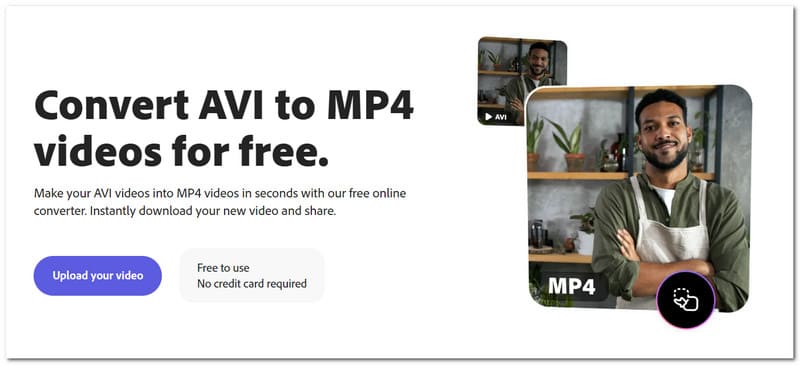
En av Adobes styrkor är professionalismen i de videoredigeringsverktyg som erbjuds. Adobe har alltid haft fördelen att erbjuda mycket professionella videoredigeringsverktyg, och denna gratis AVI-konverterare låter oss också exportera videor av professionell standard med bara några enkla klick. Utbudet av format som kan konverteras är dock mycket begränsat, så om vi behöver andra format än AVI och MP4 måste vi överväga ett annat verktyg.
Del 9. VEED.IO Online AVI-konverterare
Stödda format
AVI, MOV, FLV, MKV, MPEG, MP4, etc.
VEED.IO är en populär onlineplattform som erbjuder en rad videoredigeringsverktyg och funktioner. Nu har plattformen även lanserat en dedikerad online-konverterare för konvertering av AVI-format. Förutom formatkonverteringsfunktionen kan den erbjuda många fler tjänster. Användare kan använda den för att redigera, ändra storlek på och komprimera sina videor, och alla dessa åtgärder kan utföras i webbläsaren. Den snyggt designade konverterings- och redigeringssidan lockar många användare, och alla effekter och filter som kan tillämpas visas i kategorier bredvid videon som ska exporteras. Användare kan förhandsgranska effekten direkt efter redigering.
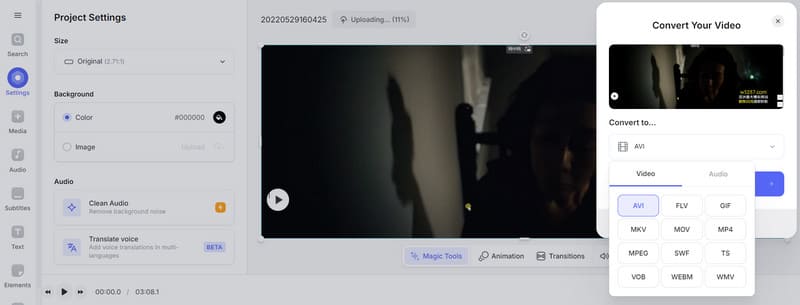
Efter att vi använt det i praktiken upptäckte vi att de typer av element som stöds för modifiering är ganska enkla, men utbudet av valfria justeringar är fortfarande relativt brett. Om du behöver göra ytterligare förbättringar av din video kan du gå direkt till dess professionella redigeringsgränssnitt. Dess hastighet för att ladda och konvertera videor är dock ganska medelmåttig, och du kan behöva vänta ett tag på att ladda ner filen till din dator.
Del 10. Zamzar AVI-konverterare
Stödda format
3G2, 3GP, ASF, AVI, FLV, M4V, MKV, MOD, MOV, MP4, MPG, RM, TS, VOB, WEBM, WMV, etc.
Zamzar är en onlineplattform för filkonvertering som förenklar processen att konvertera filer från ett format till ett annat. Zamzar grundades 2006 och har fått erkännande för sina effektiva konverteringsmöjligheter. Om du letar efter en lättanvänd AVI-formatkonverterare är Zamzar AVI Converter ett lämpligt alternativ. Zamzars webbplats har ett enkelt och intuitivt gränssnitt som gör det möjligt för användare att enkelt ladda upp, konvertera och ladda ner filer. Konverteringsprocessen kan slutföras med bara tre klick. Dessutom garanterar Zamzar-plattformen din datasäkerhet och integritet. Alla dina uppladdade filer för konvertering skyddas och hanteras säkert.
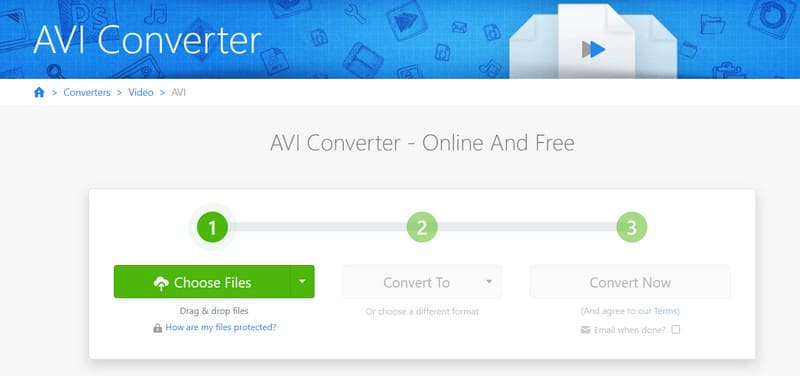
Efter tester är vår övergripande bedömning att Zamzar AVI Converter är ett mycket rent verktyg för videoformatkonvertering, med effektivitet och användarvänlighet i fokus. Därför saknar den videoredigeringsverktyg. Den kommer att vara en mycket kompetent assistent om du vill utföra formatkonverteringen snabbt.
Del 11. InVideo.AI
Stödda format
MP4, GIF, MP3, WAV, AVI, etc.
InVideo.AI är ett onlineverktyg som huvudsakligen används för att skapa videor. Det erbjuder ett stort bibliotek med mallar, till exempel videor för sociala medier, marknadsföring, presentationer, utbildning och mer. Användare kan anpassa dessa mallar med bilder, videor och ljud. Förutom denna funktion tillåter InVideo.AI också användare att modifiera videor direkt i sin webbläsare. De behöver inte ladda ner och installera programvara på sina enheter. Om användare behöver konvertera videoformatet kan de hitta Free Video Converter på dess officiella sida. Efter att ha laddat upp videon som ska konverteras kan användare hitta verktyg för att ändra vissa grundläggande parametrar i det nya fönstret, till exempel ljudkvalitet, bildfrekvens, ljudkodek och videokodek.
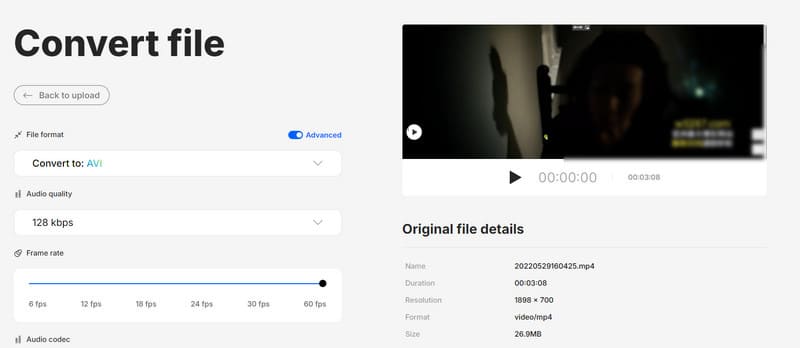
InVideo.AI är ganska enkel att använda och har en ren siddesign. Den har dock för närvarande en filstorleksgräns på 800 MB. Vi upptäckte också att konverteringshastigheten är långsam jämfört med andra verktyg efter att vi använt den för att konvertera videor.
Del 12. Hur vi testar dessa verktyg
• Innan vi väljer ut de produkter som ska presenteras i våra recensioner undersöker vi marknaden och beaktar användarnas behov och produktens popularitet.
• Alla produkter som nämns i vårt innehåll har testats och provats av Vidmore Content Team. Vårt innehåll är en kombination av vad vi verkligen tycker om att använda dem.
• När vi granskar dessa produkter tar vi hänsyn till faktorer som de filformat de stöder, kärnfunktioner, användargränssnitt, konverteringshastighet, utskriftskvalitet med mera. Vi strävar efter att ge dig den mest objektiva och omfattande referensen.
• Användarutvärderingar av enskilda produkter är en viktig referenspunkt för oss. Vi samlar in användarnas åsikter från alla större plattformar och forum och införlivar dem i våra recensioner.
• Vi kommer att samla in feedback och utvärderingar av våra produkter från användare i god tid och även lära oss mer om konkurrerande produkter i samma kategori.
Del 13. Vanliga frågor om AVI Converter
Hur konverterar jag en AVI-fil?
Du kan använda programvaruverktyg som Handbrake, Vidmore Video Converter eller några onlineplattformar. Du behöver bara ladda ner och installera ditt favoritverktyg från dess officiella webbplats och öppna programmet på din dator för att komma igång. Ladda upp AVI-filen du vill konvertera och välj utdataformat.
Vilken är den bästa AVI-konverteraren?
Att avgöra vilken AVI-konverterare som är bäst kan bero på olika faktorer, såsom dina preferenser, önskade funktioner, användarvänlighet och effektivitet. Några populära AVI-konverterare som är kända för sin funktionalitet och användarnöjdhet inkluderar Handbrake, Any Video Converter, Vidmore Video Converter, Prism Video Converter, Movavi Video Converter, etc. Det rekommenderas att du provar några av dessa programvarualternativ för att se vilket som bäst passar dina behov.
Hur spelar jag upp AVI-filer?
Det finns flera alternativ för att spela upp AVI-filer på din dator eller andra enheter. På Windows-enheter kan du prova Windows Media Player eller andra populära mediaspelare från tredje part, som VLC Media PlayerMac-användare kan använda mediaspelare som VLC Media Player, Elmedia Player eller IINA för att spela upp AVI-filer.
Slutsats
Den här artikeln ger en samling utmärkta AVI-omvandlareFör att hjälpa dig att göra ett mer exakt val ger vi en detaljerad introduktion till vart och ett av de 11 verktygen och listar kortfattat de olika videoformat de stöder. Oavsett om du vill njuta av den mer stabila tjänsten som erbjuds av skrivbordsprogram eller den lätta konverteringsupplevelsen som erbjuds av onlineverktyg, kan du hitta det som uppfyller dina krav i vårt innehåll. Dessutom erbjuder många av våra rekommenderade verktyg grundläggande videoredigeringsverktyg, vilket gör att du kan njuta av en komplett tjänst på en enda plattform. Om du inte vill läsa hela kan du också använda tabellen i början av artikeln för att snabbt filtrera ut de verktyg du vill veta mest om och läsa relevanta avsnitt direkt.




